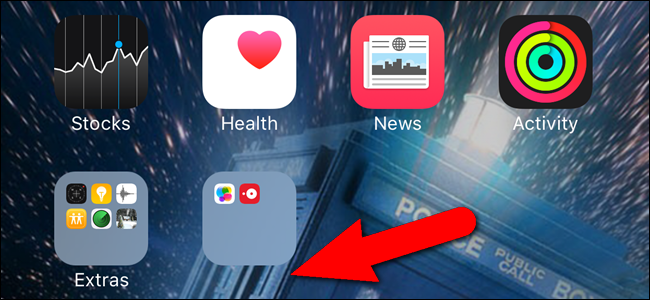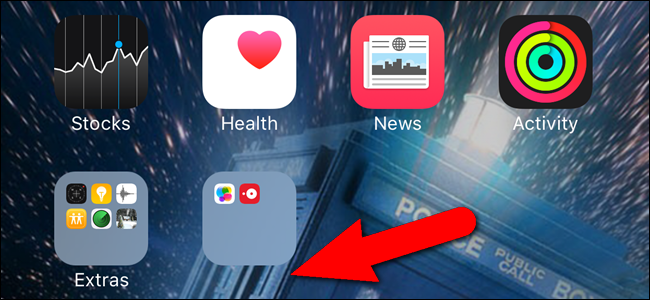
Lors de l’organisation de vos écrans d’Accueil sur votre iPhone ou iPad, vous avez probablement remarqué que par défaut, le nom est attribué à chaque dossier lorsque vous le créez. iOS ne vous laisseront pas de supprimer le nom et le laissez vide, mais il existe une astuce pour contourner ce problème.
Lorsque vous créez un dossier sur votre iPhone ou iPad, iOS donne le dossier un nom par défaut basé sur le type d’applications dans le dossier. Cependant, parfois, vous ne voulez pas assigner un nom à un dossier. Par exemple, je veux mettre tous les éléments sur la page d’Accueil que je n’utilise pas beaucoup dans un dossier sur un second écran d’Accueil sans étiquette. Je veux juste que ces applications hors de la voie.
Pour ce faire, vous avez besoin d’une application à partir de la “Food & Drink” catégorie dans l’App Store. Si vous avez déjà une application sur votre téléphone à partir de cette catégorie, vous êtes ensemble et vous pouvez sauter cette partie. Nous allons utiliser le “OpenTable” app comme un exemple.
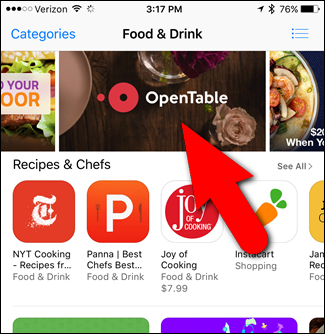
Maintenant, créez un dossier à l’aide de la “OpenTable” app. Pour ce faire, appuyez et maintenez sur le “OpenTable” icône…
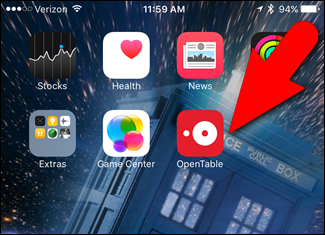
…jusqu’à ce qu’un tour de bouton “x” s’affiche sur le coin supérieur gauche de l’icône de l’application. Maintenez votre doigt appuyé légèrement sur l’icône de l’application et faites glisser le “Food & Drink” icône de l’application sur une autre icône de l’application. Dans mon exemple, je suis en faisant glisser le “OpenTable” icône sur le “Game Center” icône.
Assurez-vous de faire glisser l’icône de l’application à partir de la “Food & Drink” de la catégorie sur l’autre icône de l’application, et non l’inverse. Si vous le faites dans l’autre sens, le nom du dossier par défaut pour la catégorie de l’application d’autres.
REMARQUE: Si vous utilisez un iPhone 6 ou 6 Plus, n’appuyez pas trop fort sur l’icône de l’application. Si vous le faites, il va activer la 3D fonctionnalité Tactile, ce qui n’est pas ce que vous voulez. Touchez et maintenez votre doigt vers le bas à la légère.

Un dossier sera créé avec pas de nom. Appuyez sur sur l’écran d’Accueil de n’importe où à l’extérieur du nouveau dossier pour le fermer. Maintenant, vous pouvez déplacer plusieurs icônes d’app dans le dossier. Vous pouvez supprimer votre Nourriture Et Boisson application à partir du dossier si vous le souhaitez, ou de le désinstaller complètement. Toutefois, si vous allez créer plusieurs dossiers avec des noms, il peut être utile de garder le “Food & Drink” application installée.
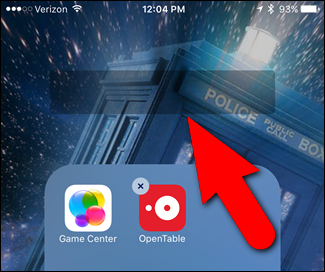
Cette astuce peut être utilisée sur les appareils exécutant iOS 6 et versions ultérieures.